Whatsapp Web לעומת Whatsapp Desktop App: איזה מהם הוא הטוב ביותר עבור מחשבים ניידים?
מומלצים / / August 05, 2021
Whatsapp, אפליקציית מסרים מיידיים פופולרית שנוצרה על ידי יאן קום, בריאן אקטון, במאי 2009. אפליקציה זו נמצאת בשימוש נרחב בכל רחבי העולם ומונה כ -2 מיליארד משתמשים. ניתן להשתמש באפליקציה זו גם בנייד וגם במחשב. בסמארטפונים תוכלו להוריד אותו בקלות ולהשתמש בו מחנות Play (Android) או App Store (iOS), אך מתי זה מגיע למחשב, ישנן בעיקר שתי דרכים בהן ניתן להשתמש באפליקציה זו: Whatsapp Web לעומת Whatsapp שולחן עבודה. ושניהם עובדים בסדר גמור, אך השאלה היא באיזו מהן עליכם להשתמש ולמה?
לכן, לשם הקדמה, Whatsapp Web היא פלטפורמה מבוססת אינטרנט ליישום WhatsApp, אליה ניתן לגשת ישירות דרך דפדפן. ושולחן העבודה של WhatsApp הוא יישום שתוכל להוריד ישירות ולהשתמש בו במחשב Windows או Mac שלך. בקיצור Whatsapp, אינטרנט הוא גרסה מבוססת אינטרנט של וואטסאפ, ו- Whatsapp Desktop הוא בניית Whatsapp למחשבים.
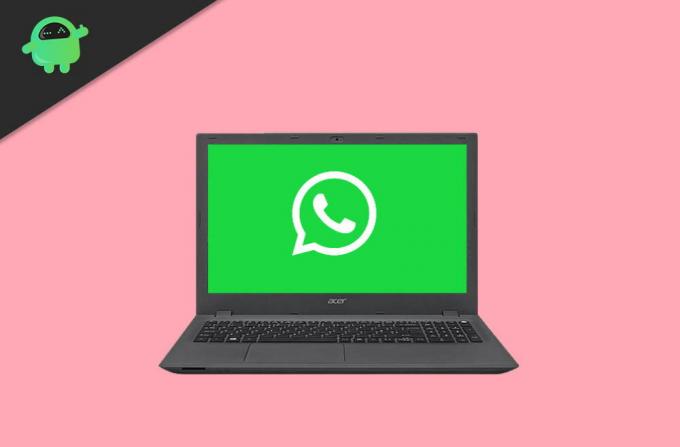
תוכן עניינים
-
1 Whatsapp Web לעומת Whatsapp Desktop App: איזה מהם הכי טוב?
- 1.1 ממשק ופונקציונליות
- 1.2 זמינות
- 1.3 דרישות לשימוש
-
2 היתרונות של Whatsapp Web ו- Whatsapp Desktop
- 2.1 1) חיבור מאובטח
- 2.2 2) שיקף את היישום מהטלפון
- 2.3 3) אין שימוש יתר בזיכרון
-
3 החסרונות של Whatsapp Web לעומת Whatsapp Desktop
- 3.1 1) צריך להיות מחובר תמיד לאינטרנט
- 3.2 2) מגבלה מהגרסה הניידת שלה
- 4 Whatsapp Web לעומת Whatsapp Desktop App - איזו מהן הטובה ביותר?
Whatsapp Web לעומת Whatsapp Desktop App: איזה מהם הכי טוב?
שני השירותים הללו מספקים הודעות מיידיות של Whatsapp באופן פונקציונלי למחשב האישי או למחשב הנייד שלך. היום אנו הולכים לבדוק את שניהם ולראות מי מהם עדיף על פני השני.
ממשק ופונקציונליות
מבחינת העיצוב, גם ל- Whatsapp Web וגם ל- Whatsapp Desktop יש עיצוב דומה. יש להם גם את אותן התכונות והניסיון במהלך המסרים. כפתורים, כלים, מחליפים וסמלים מסודרים בצורה דומה מאוד בשני הממשקים.
בכל הנוגע לפונקציונליות של Whatsapp Desktop המובילים ברשת Whatsapp, גרסת האינטרנט אינה תומכת בקיצורי מקשים עיקריים, וחלקם מוגבלים. אבל מי שמשתמש ב- Whatsapp Desktop יכול להשתמש בקיצורי מקשים של Whatsapp כמו שינוי מצב קריאת ההודעות, השתקת הצ'אטים, שינוי בין צ'אטים וכו '. אך מלבד קיצורי מקשים, כל העיצובים והפונקציונליות זהים.
זמינות
Whatsapp Web ו- Whatsapp Desktop יכולים לשמש את כל מי שיש לו חשבון WhatsApp. אם אתה רוצה להשתמש באינטרנט ב- Whatsapp, אתה רק צריך לבקר באתר web.whatsapp.com בדפדפן שלך, ומשם, אתה צריך לסרוק את קוד ה- QR מיישום ה- WhatsApp הנייד שלך.

במקרה של Whatsapp Desktop, עליך להוריד את קובץ ההתקנה של אפליקציית Desktop מאתר WhatsApp ולהתקין אותו במחשב שלך. לאחר התקנת האפליקציה במחשב שלכם, עליכם לחבר את חשבון הוואטסאפ שלכם לגרסת שולחן העבודה על ידי סריקת קוד ה- QR דרך ה- Whatsapp המותקן במכשיר שלכם.
דרישות לשימוש
לשימוש ב- Whatsapp Web או ב- Whatsapp Desktop, נדרש להתקין את WhatsApp במכשיר הנייד שלך. וגם הטלפון שלך צריך להיות מחובר לאינטרנט וצריך שיהיה לו חיבור פעיל.

Whatsapp Web פשוט דורש דפדפן וחיבור אינטרנט פעיל לשימוש בו במחשב שלך. Whatsapp ממליצה בעיקר על דפדפני Google Chrome, Firefox, Microsoft Edge ו- Safari.
ובשימוש ב- Whatsapp Desktop, עליך להיות ב- Windows (8.1 ומעלה) ו- macOS (10.10 ומעלה). אלו מערכות ההפעלה היחידות המבוססות על מחשב המותרות באמצעות ווטסאפ. מלבד זאת, אין צורך בדרישות נוספות. אתה רק צריך לבקר באתר הרשמי שלהם, וזה ייתן לך אפשרות להוריד את WhatsApp אם אתה נמצא באחת ממערכות ההפעלה האלה.
היתרונות של Whatsapp Web ו- Whatsapp Desktop
1) חיבור מאובטח
ווטסאפ היא אפליקציית המסרים באינטרנט המאובטחת ביותר מבחינת אבטחה ופרטיות. יש להם את השיטות הטובות ביותר לאבטחת ההודעות שלך באמצעות הצפנה מקצה לקצה. ואת אותה תכונה הם מספקים בגרסתם מבוססת האינטרנט ובגרסת שולחן העבודה שלהם. כאשר אתה משתמש ב- Whatsapp בשולחן העבודה, זה מאפשר לך לגשת רק אם אתה סורק את קוד ה- QR דרך יישום ה- WhatsApp שלך המותקן בסמארטפון שלך.
2) שיקף את היישום מהטלפון
אם אתה משתמש ב- Whatsapp בשולחן העבודה, אינך צריך לדאוג לשיחה הקודמת שלך או להודעות שביצעת בטלפון שלך. תראה את הצ'אט החי בכל המכשירים שלך שבהם חשבון ה- Whatsapp שלך פעיל. ההגדרות של חשבונך יהיו זהות להגדרת היישום לנייד.
3) אין שימוש יתר בזיכרון
ייתכן שאתה חושב שכאשר אתה משתמש ב- Whatsapp במחשב, הוא יהיה פעיל גם בנייד, אז האם זה ייקח זיכרון כפול בזמן השימוש בשני המכשירים? התשובה היא לא. כל מה שעשיתם בחשבון ה- Whatsapp שלכם ישקף את השינויים בכל מכשיר אליו חיברתם את וואטסאפ.
החסרונות של Whatsapp Web לעומת Whatsapp Desktop
1) צריך להיות מחובר תמיד לאינטרנט
בעת שימוש ב- Whatsapp Web או WhatsApp Desktop במחשב שלך, נדרש בעיקר עבורך שהטלפון הנייד שלך צריך להיות מחובר לאינטרנט בזמן שאתה משתמש ב- WhatsApp במחשב שלך. אם זה מנותק מהאינטרנט, גם הווטסאפ שלך במחשב ינותק. אז עליכם לוודא שיש לכם חיבור אינטרנט פעיל.
2) מגבלה מהגרסה הניידת שלה
ווטסאפ אינטרנט או שולחן עבודה הם דרך נהדרת לשימוש ב- Whatsapp במחשב, אך בכל הקשור לתכונות, חלק מהתכונות מוגבלות לגרסת המחשב שלה. אם למנות כמה מהם, אינך יכול לבצע שיחות וידאו או שיחות קוליות ממחשב כמו שאתה יכול לעשות מהנייד, יתכן שלא תוכל להוסיף סטטוס ולא תוכל לשנות את הגדרות הפרטיות שלך דרך המחשב שלך, וכו
Whatsapp Web לעומת Whatsapp Desktop App - איזו מהן הטובה ביותר?
לכן, לאחר שתכירו את כל התכונות שלהם, Merits, Demerits, הייתם שואלים איזה מהם הוא הטוב ביותר ביניהם. אז התשובה הברורה תהיה השימוש שלך ב- WhatsApp במחשב האישי.
אם אתה משתמש ב- Whatsapp בתדירות גבוהה מאוד במחשב שלך, התקנת ה- Whatsapp מבוסס היישומים תהיה אפשרות טובה יותר זה חוסך לך זמן ואז להשתמש בו בדפדפן, יהיו לך יותר קיצורי מקשים שיעזרו לך להגדיל את פִּריוֹן. זה גם צורך פחות זיכרון ועוזר ל- RAM שלך להריץ תהליכים אחרים ביתר קלות.
ומצד שני, אם אתה משתמש מזדמן ב- WhatsApp במחשב, אז Whatsapp Web הוא הכל בשבילך מכיוון שאתה רק צריך להקליד כתובת URL כדי לגשת אליה ולחבר אליה את החשבון שלך, וכולכם בוצע.
בחירת העורכים:
- Google Duo לעומת WhatsApp: איזו האפליקציה הטובה ביותר לשיחות וידאו?
- ההבדל בין קבוצת ווטסאפ לעומת שידור: מוסבר
- התראות WhatsApp לא מוצגות ב- iPhone וב- Android: הנה התיקון
- כיצד לשנות מיקום WhatsApp ב- iPhone בלחיצה אחת
- לבצע שיחת וידאו קבוצתית עם ווטסאפ באייפון?
ראול הוא סטודנט למדעי המחשב עם עניין עצום בתחום הנושאים הטכנולוגיים והקריפטוגרפיים. הוא מבלה את רוב זמנו בכתיבה או בהאזנה למוזיקה או בטיול במקומות שלא נראו. הוא מאמין ששוקולד הוא הפיתרון לכל הבעיות שלו. החיים קורים, והקפה עוזר.

![שיטה קלה להשרשת ZTE Nubia Z17S באמצעות Magisk [אין צורך ב- TWRP]](/f/31f65e93eed964fa5373793bd4f1e94c.jpg?width=288&height=384)

